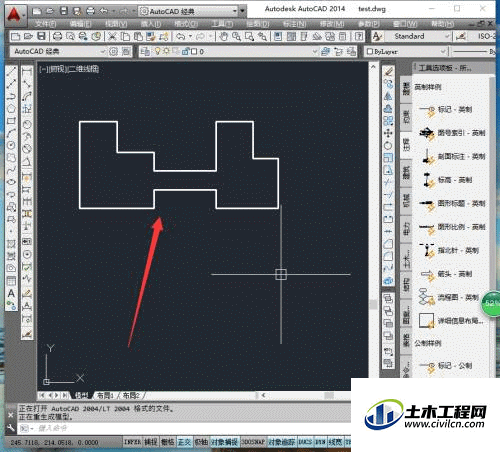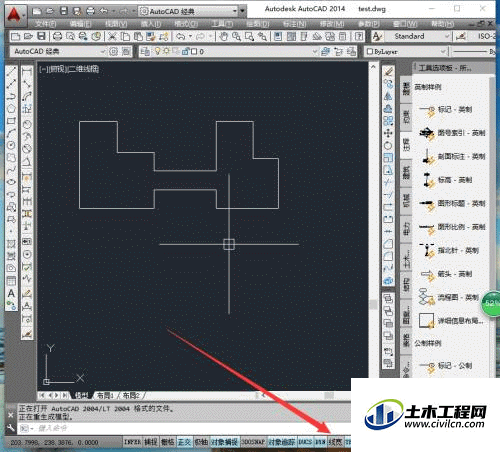CAD是比较常用的平面图纸设计软件,有时候绘制图形的线条比较粗,导致图形展示效果不好,这个时候我们就需要进行设置好线宽,那么CAD如何设置图形粗细且不改变图形?下面的方法分享给大家参考。
方法/步骤
第1步
鼠标双击打开你要设置的 cad图纸。
第2步
按住鼠标拖动选择你要设置粗细的图形。
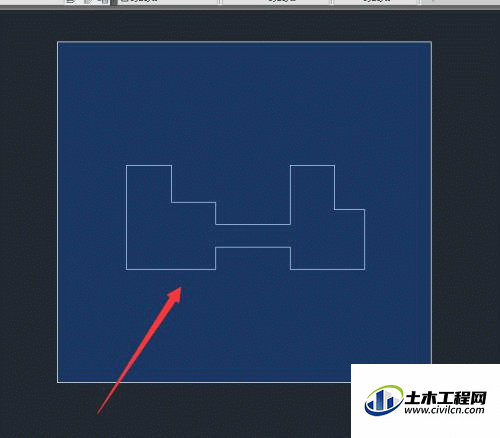
第3步
鼠标点击当前界面上箭头所指的位置。(如果没有这个选项是因为特性工具栏没打开,只需右击任意工具栏,在弹出的菜单中将 特性 前打上对号即可显示。)
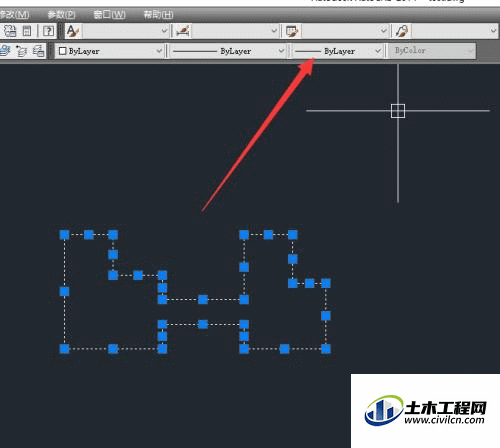
第4步
在弹出的列表中选择你要设置的线条粗细。
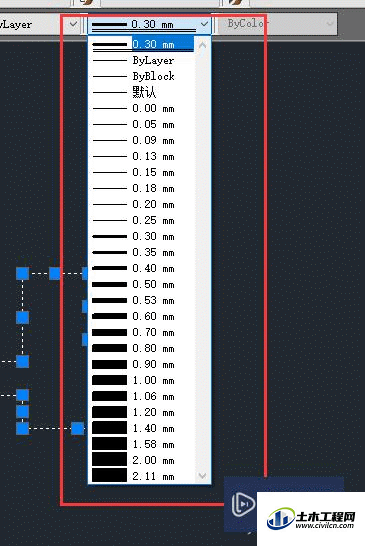
第5步
按回车键后图形线条就会变粗,(如果设置后图形的线条没有变化还是原来的模样,是因为你的线宽按钮没有打开,只需点击箭头所指的 线宽 按钮即可。)